Como alterar o nome de usuário e o nome de exibição do Twitch

Quer dar um novo começo ao seu perfil do Twitch? Veja como alterar o nome de usuário e o nome de exibição do Twitch com facilidade.
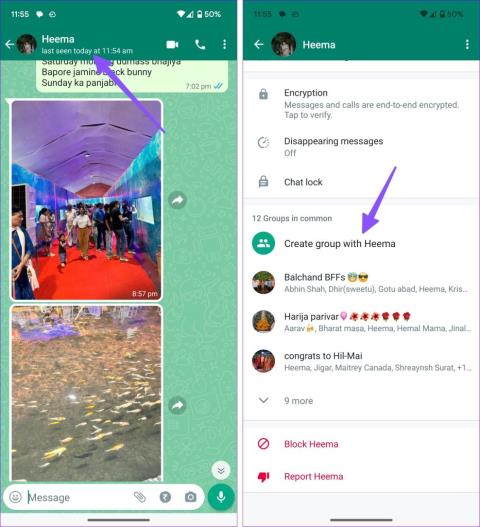
O WhatsApp é o player dominante no espaço de IM (mensagens instantâneas). Se você usa o WhatsApp com frequência, poderá se deparar com uma situação em que precisará adicionar alguém (amigo ou familiar) à conversa. Você pode adicionar alguém no menu de informações de contato se estiver em uma conversa individual. Veja como adicionar alguém ao bate-papo do WhatsApp.
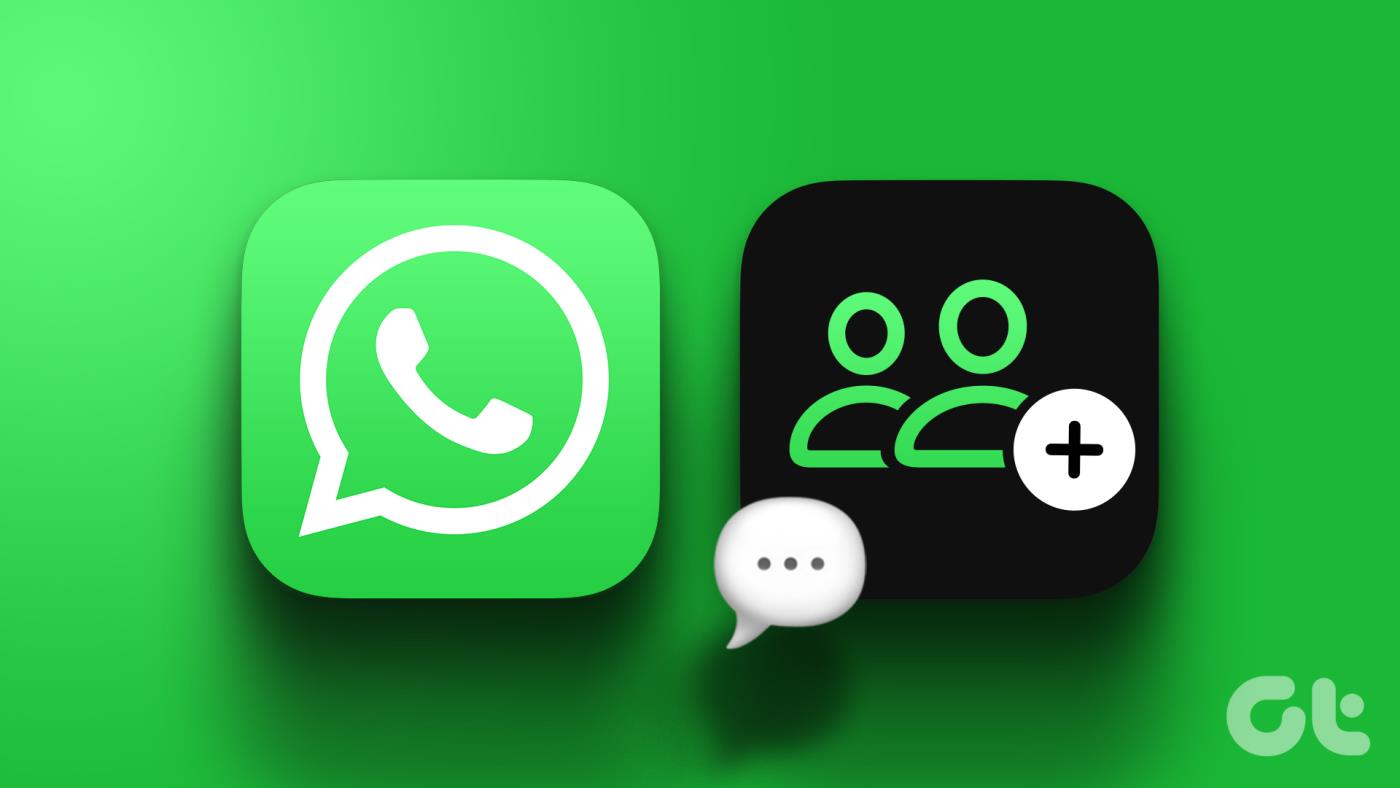
Você está discutindo planos de cinema ou jantar com um amigo no WhatsApp? Em vez de ficar indo e voltando em várias conversas, crie um grupo no WhatsApp com contatos relevantes para uma comunicação tranquila. Você pode convidar alguém para seu bate-papo ou grupo existente.
Existem duas maneiras de adicionar alguém ao bate-papo do WhatsApp. Você pode criar um grupo no menu de informações de contato e, se já estiver em um grupo do WhatsApp, convidar a pessoa para ele. Vamos examiná-los rapidamente.
Passo 1: abra o WhatsApp e selecione uma conversa.
Passo 2: Toque no nome do contato na parte superior.
Etapa 3: toque em ‘Criar um grupo com a pessoa’ na parte inferior.
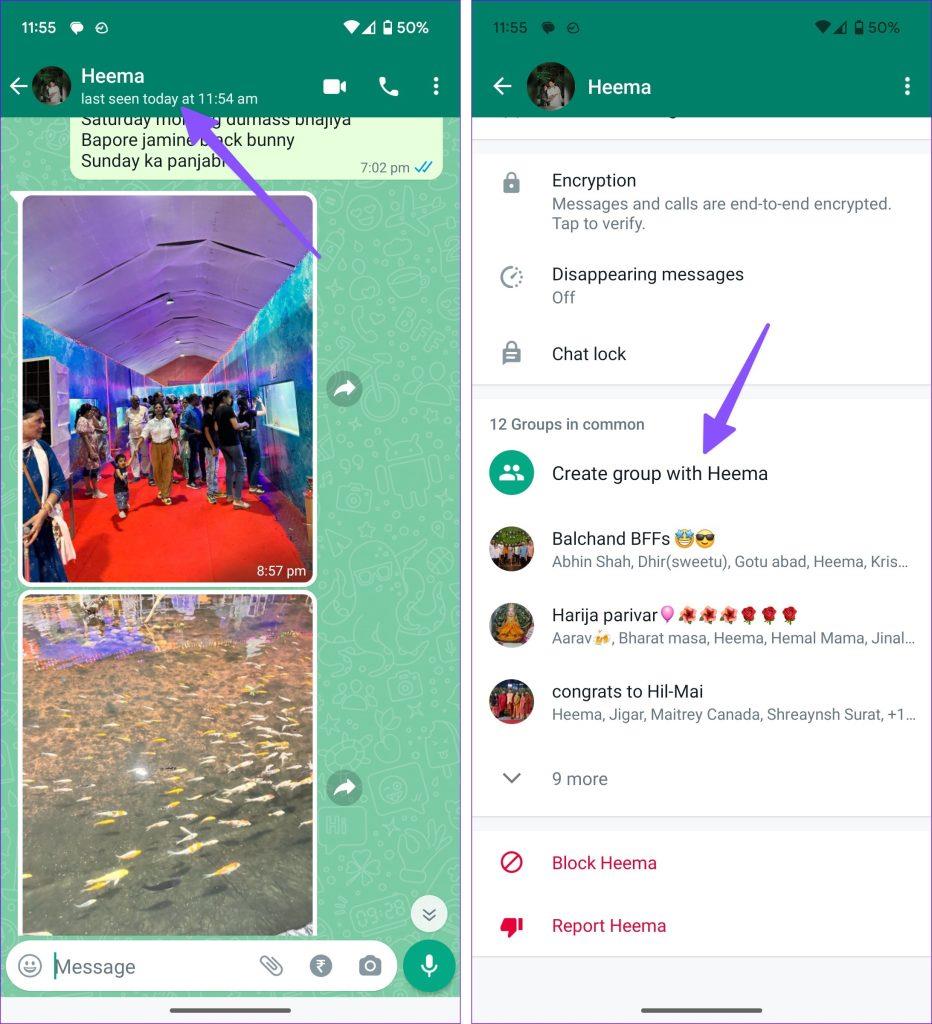
Passo 4: pesquise e selecione outra pessoa na sua lista de contatos. Toque no ícone de seta na parte inferior.
Etapa 5: insira o nome do grupo e carregue uma imagem relevante. Você também ativa 'Mensagens que desaparecem'. Você pode ler nossa postagem dedicada para saber mais sobre o desaparecimento de mensagens do WhatsApp .
Etapa 6: clique na marca de seleção.
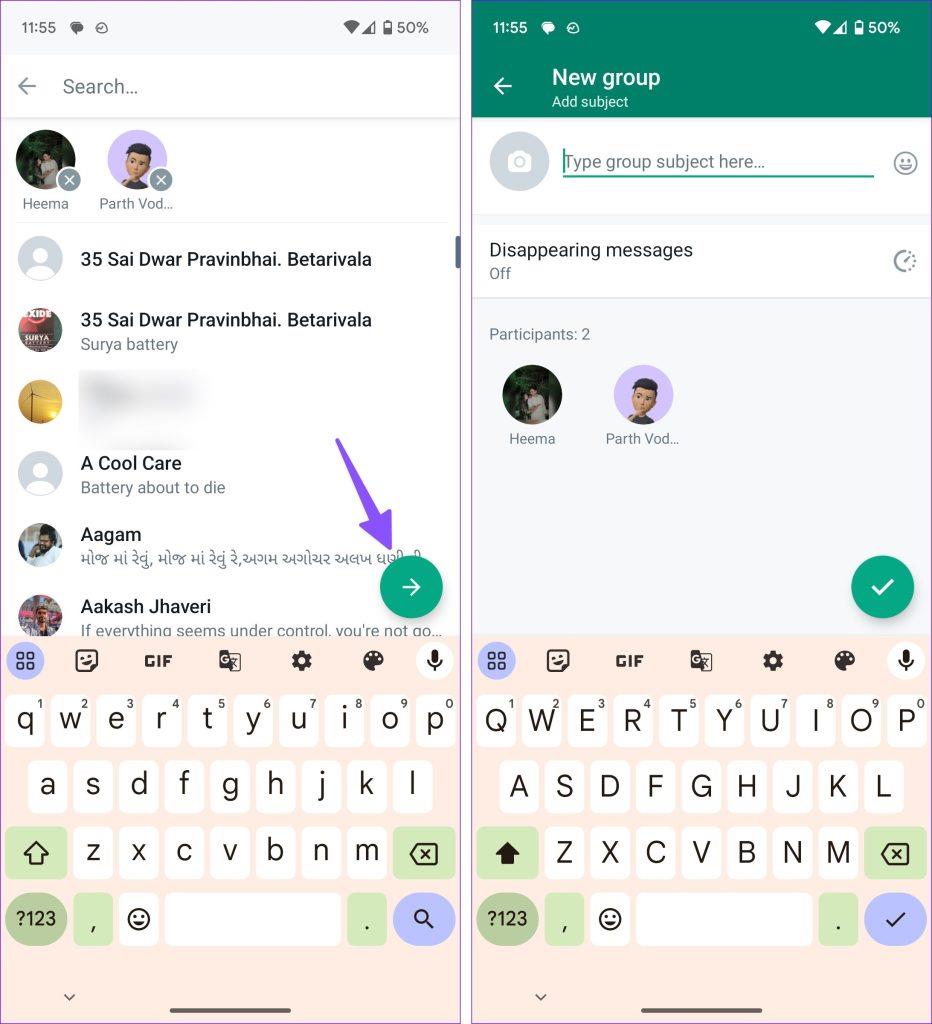
Como esperado, o WhatsApp não encaminha suas mensagens em um chat em grupo. Você precisa iniciar a conversa do zero.
Se você já faz parte de um grupo do WhatsApp, pode convidar outras pessoas para a conversa. Ao contrário do truque acima, a pessoa pode ler o chat em grupo existente.
Observação: somente administradores de grupos podem convidar outras pessoas para um grupo do WhatsApp. Se você não tiver direitos de administrador, peça ao administrador do grupo para convidar a pessoa para um bate-papo em grupo.
Passo 1: Abra um grupo no WhatsApp.
Passo 2: Toque no nome do grupo na parte superior. Selecione 'Adicionar participantes'.
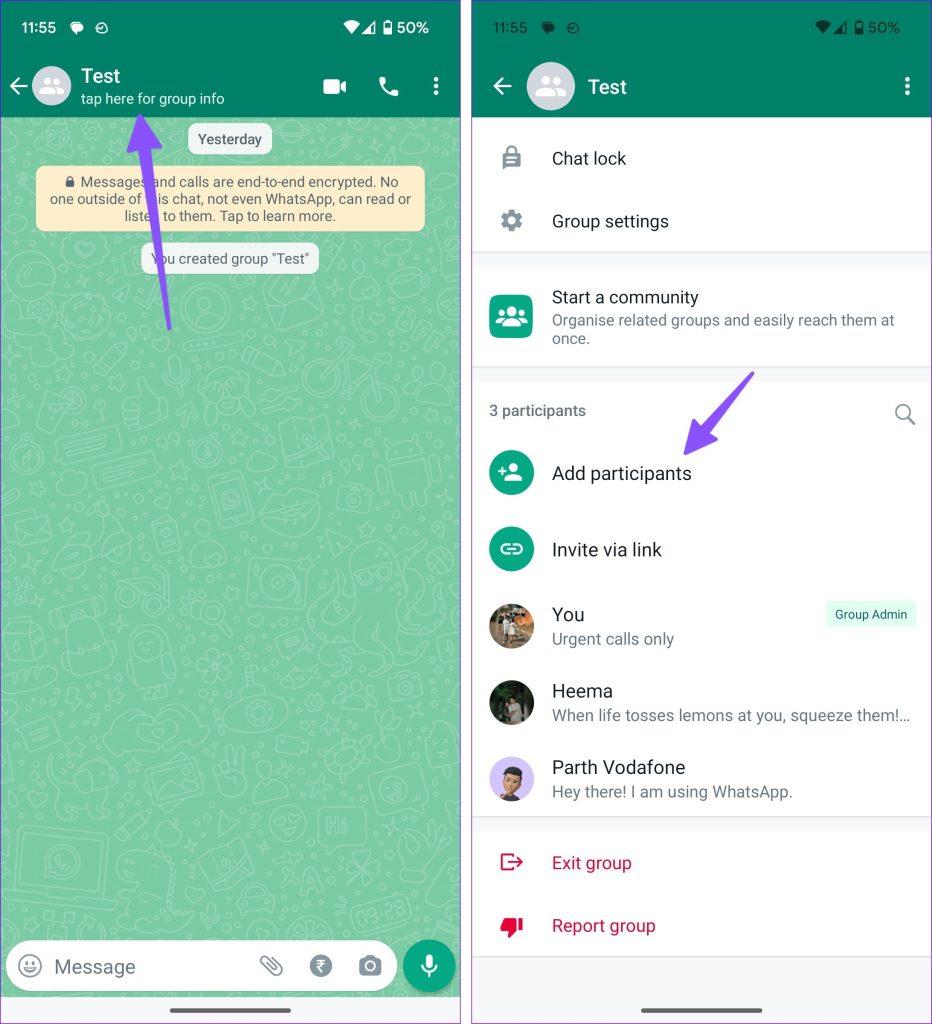
Passo 3: Pesquise e adicione contatos no menu a seguir.
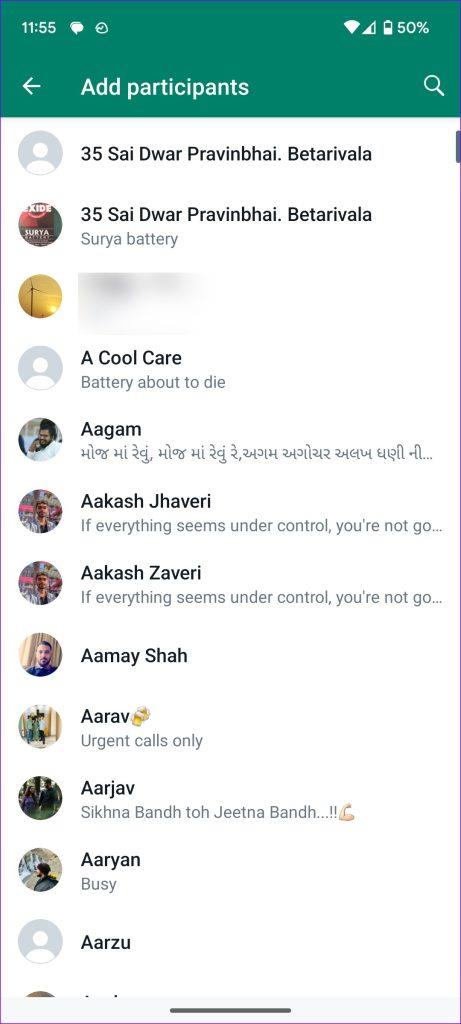
Você também pode convidar alguém para um bate-papo do WhatsApp no iPhone. A empresa usa uma interface de usuário completamente diferente no iPhone. Siga os passos abaixo.
Passo 1: Abra um tópico de bate-papo no WhatsApp para iPhone.
Passo 2: Selecione o nome do contato na parte superior.
Etapa 3: toque em ‘Criar um grupo com contato’.
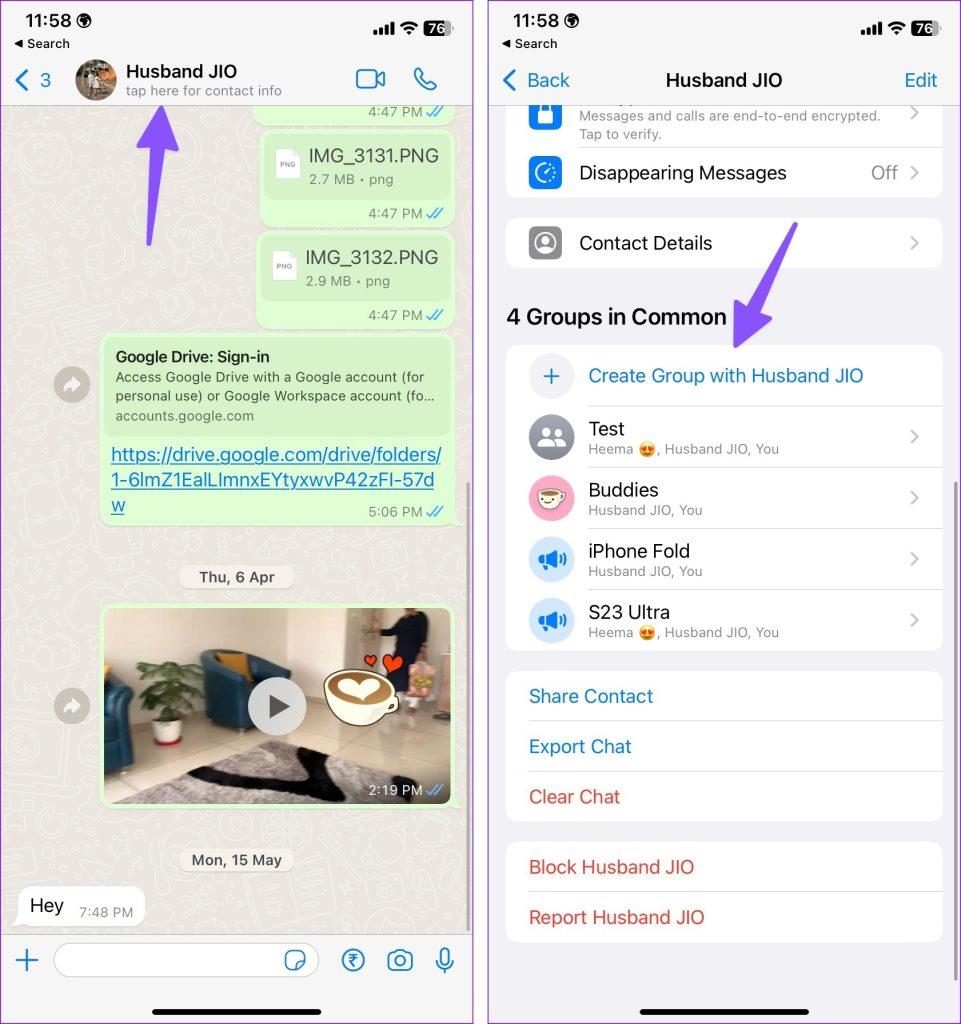
Passo 4: procure o contato que deseja adicionar a uma conversa. Selecione Próximo.
Passo 5: insira o assunto do grupo, ative o desaparecimento de mensagens se preferir e toque em Criar no canto superior direito.
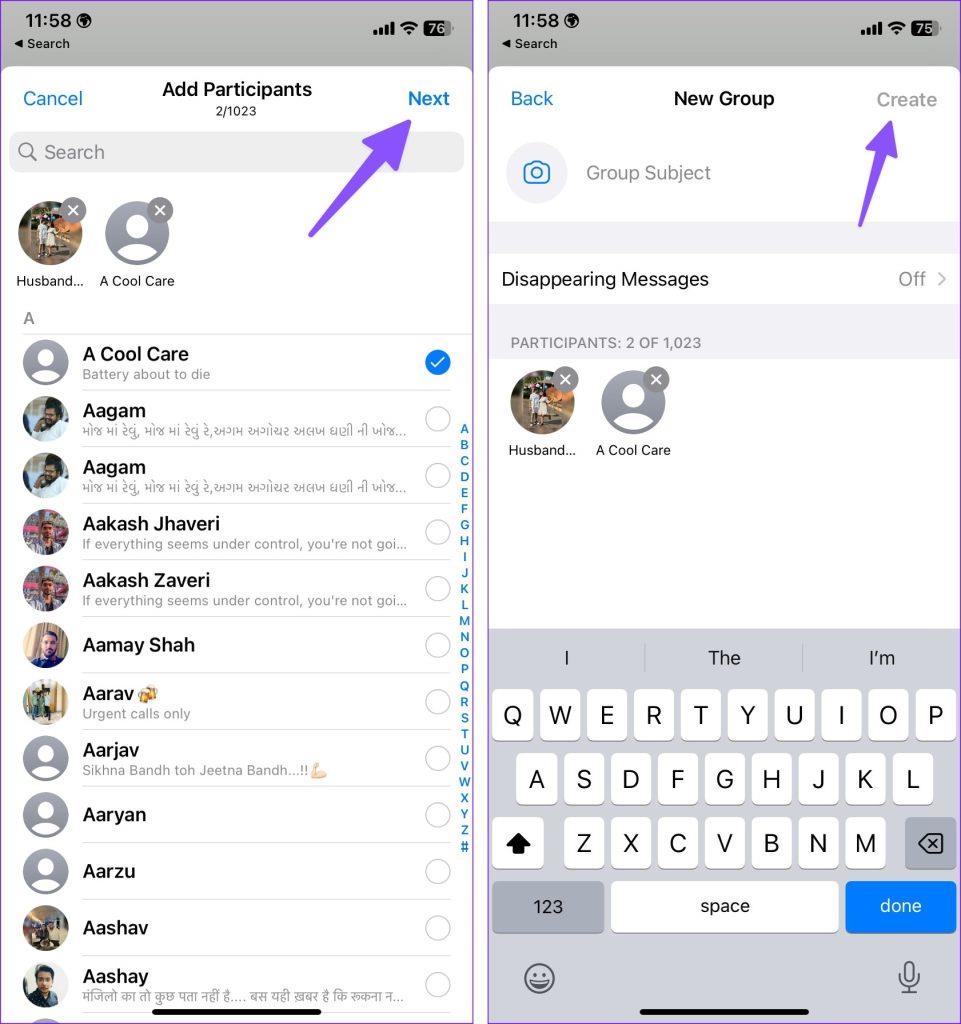
Os membros do grupo receberão uma notificação do WhatsApp sobre um novo grupo. Agora você pode iniciar uma conversa com os membros do grupo.
Se você tiver direitos de administrador de grupo, siga as etapas abaixo para adicionar alguém para conversar no WhatsApp.
Passo 1: Vá para um grupo no WhatsApp.
Passo 2: Selecione o menu de informações do grupo.
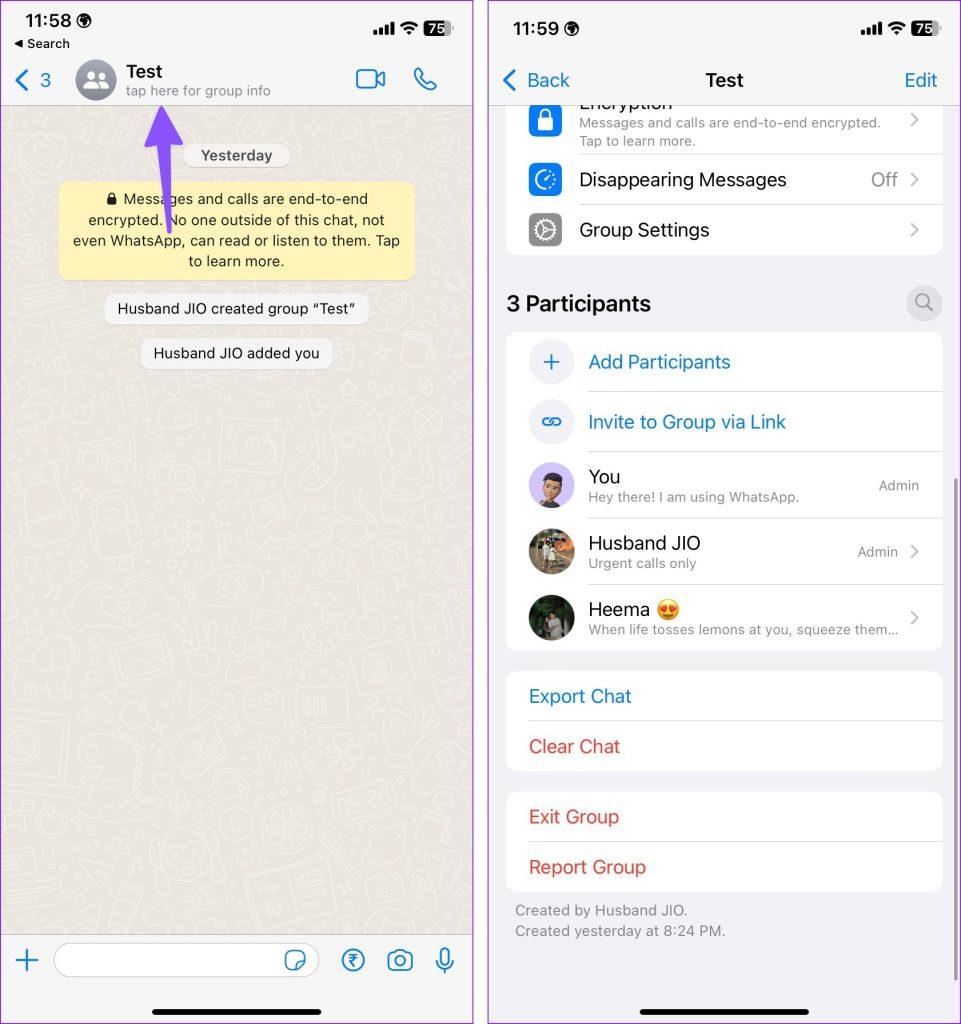
Etapa 3: toque em Adicionar participantes. Pesquise contatos no menu a seguir. Selecione Adicionar.
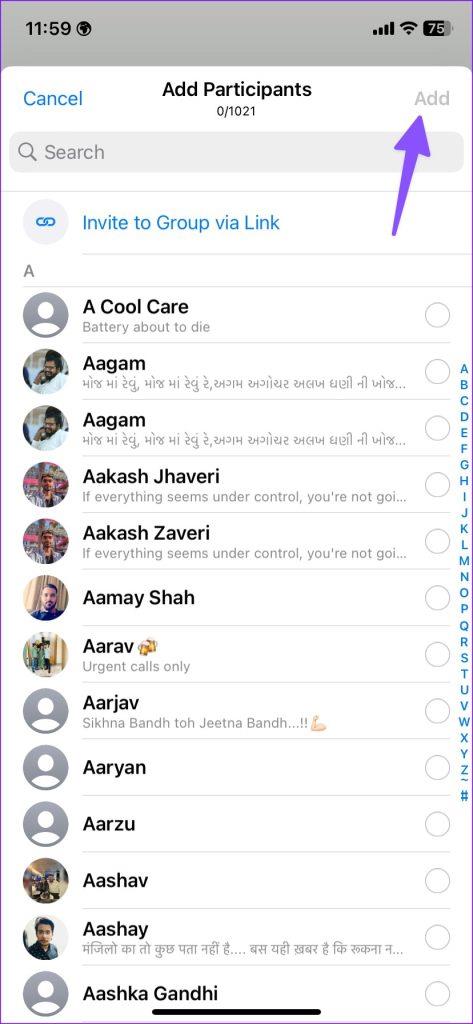
Você também pode convidar alguém para um bate-papo em grupo por meio de um link. Toque em ‘Convidar para grupo via link’ e selecione uma opção para gerar um link. Você pode enviar um link via WhatsApp, copiar o link ou gerar um código QR para alguém digitalizar.
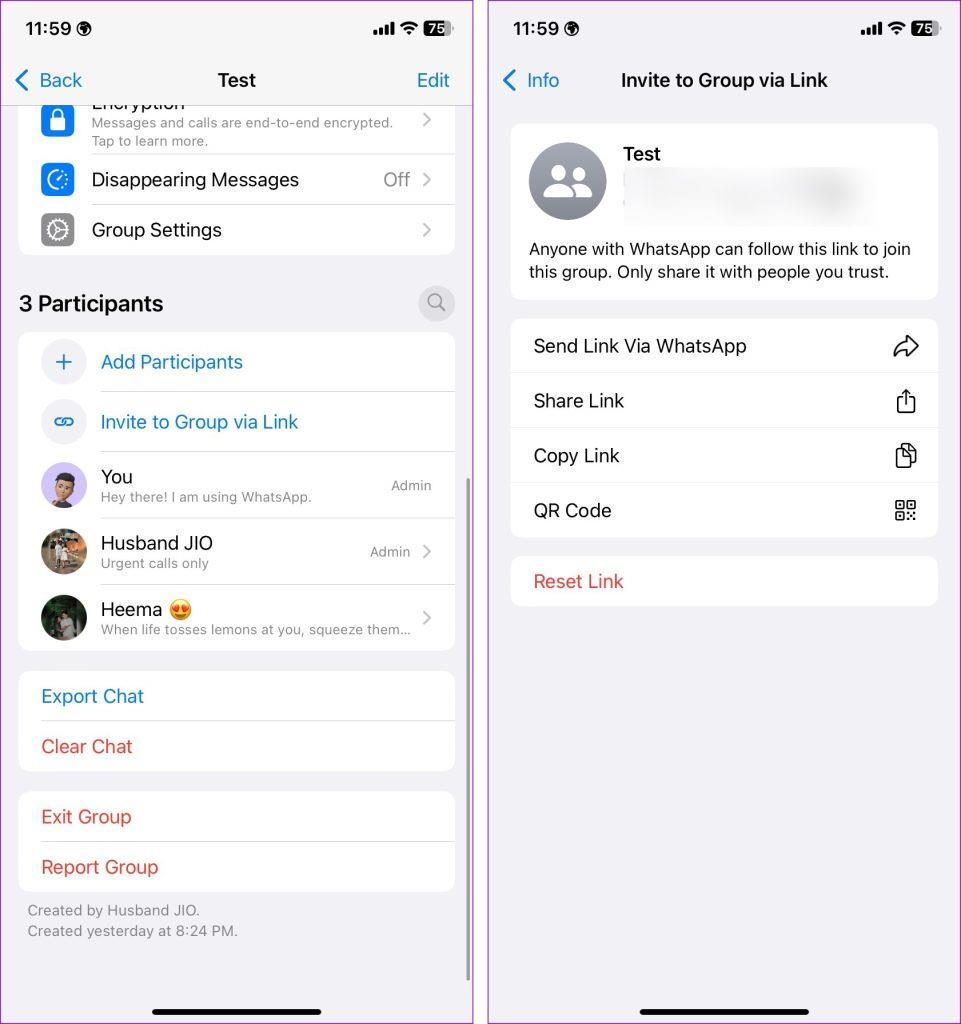
Você também pode adicionar alguém a um bate-papo em grupo do WhatsApp usando o aplicativo de desktop. Aqui está o que você precisa fazer.
Observação: os aplicativos WhatsApp para Windows e Mac usam a mesma interface. Usamos o aplicativo Mac nas imagens abaixo. Você também pode seguir o mesmo no Windows.
Passo 1: Abra o WhatsApp na área de trabalho.
Passo 2: Selecione um grupo e clique no nome do grupo na parte superior.
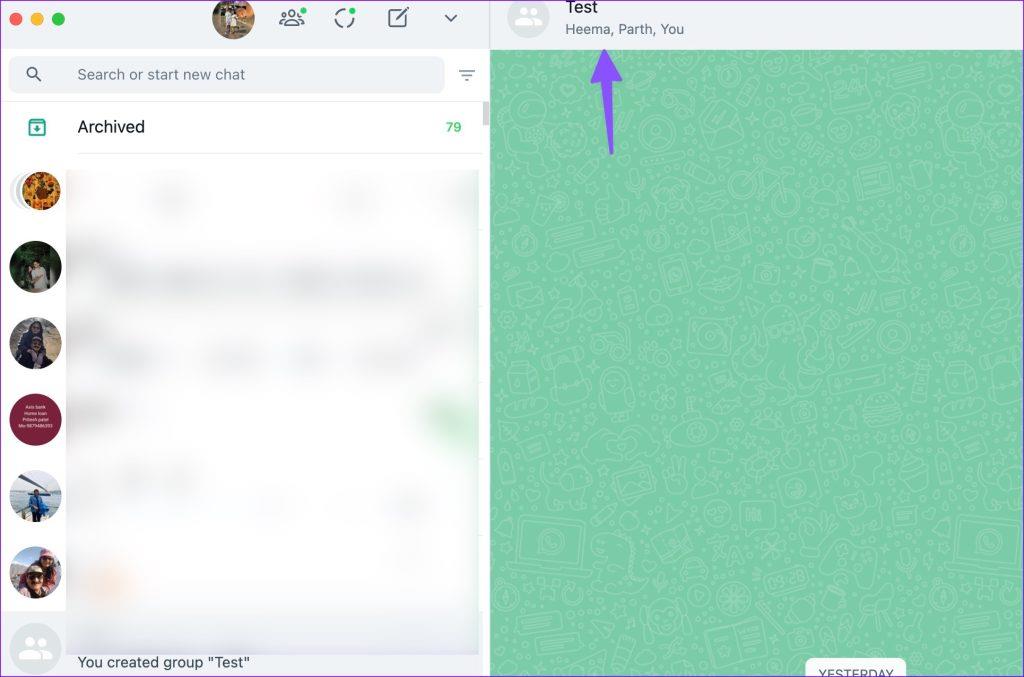
Etapa 3: selecione Adicionar participante.
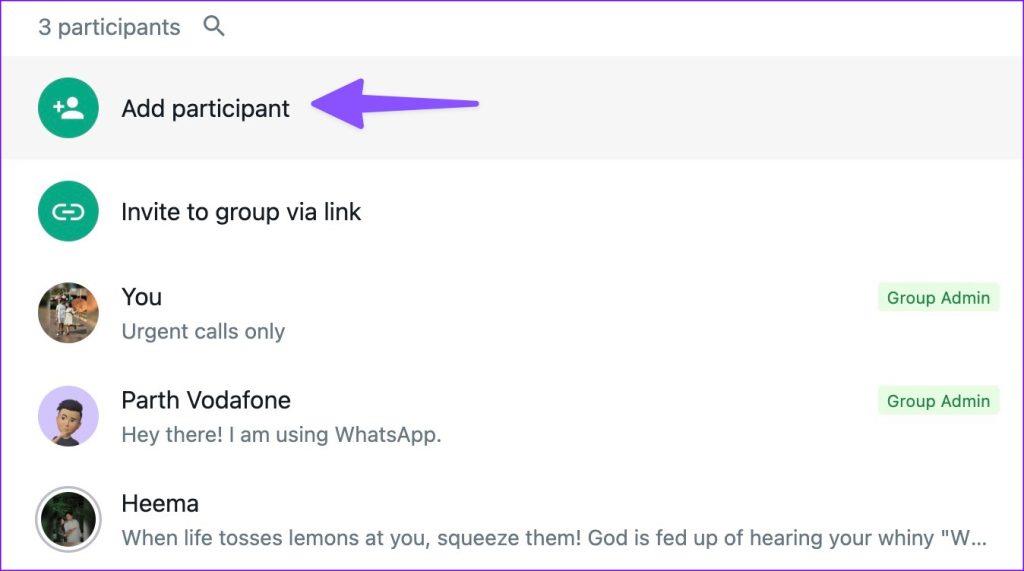
Passo 4: Encontre e adicione um contato no menu a seguir.
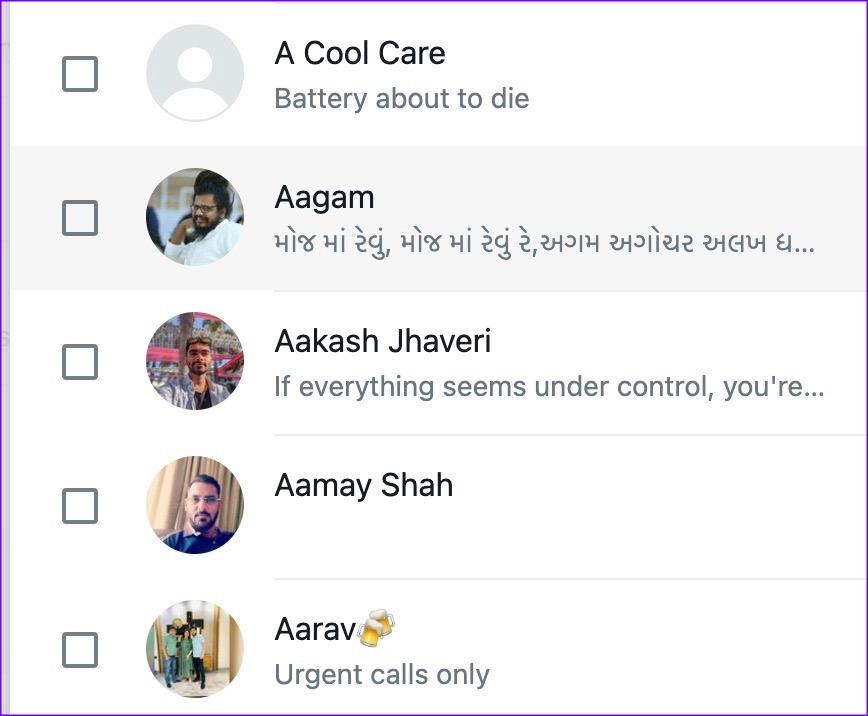
Você também tem a opção de convidar alguém para um grupo do WhatsApp por meio de um link na área de trabalho.
Depois de adicionar ou convidar uma terceira pessoa para uma conversa, o WhatsApp cria automaticamente um grupo e solicita que você insira o assunto do grupo. Três pessoas só poderão conversar no WhatsApp se criarem um grupo.
Se você deseja gerenciar mais pessoas no WhatsApp de forma eficiente, aconselhamos a criação de uma comunidade na plataforma. Confira nosso post dedicado para saber as diferenças entre grupos e comunidades do WhatsApp .
Quer dar um novo começo ao seu perfil do Twitch? Veja como alterar o nome de usuário e o nome de exibição do Twitch com facilidade.
Descubra como alterar o plano de fundo no Microsoft Teams para tornar suas videoconferências mais envolventes e personalizadas.
Não consigo acessar o ChatGPT devido a problemas de login? Aqui estão todos os motivos pelos quais isso acontece, juntamente com 8 maneiras de consertar o login do ChatGPT que não funciona.
Você experimenta picos altos de ping e latência no Valorant? Confira nosso guia e descubra como corrigir problemas de ping alto e atraso no Valorant.
Deseja manter seu aplicativo do YouTube bloqueado e evitar olhares curiosos? Leia isto para saber como colocar uma senha no aplicativo do YouTube.
Descubra como bloquear e desbloquear contatos no Microsoft Teams e explore alternativas para um ambiente de trabalho mais limpo.
Você pode facilmente impedir que alguém entre em contato com você no Messenger. Leia nosso guia dedicado para saber mais sobre as implicações de restringir qualquer contato no Facebook.
Aprenda como cortar sua imagem em formatos incríveis no Canva, incluindo círculo, coração e muito mais. Veja o passo a passo para mobile e desktop.
Obtendo o erro “Ação bloqueada no Instagram”? Consulte este guia passo a passo para remover esta ação foi bloqueada no Instagram usando alguns truques simples!
Descubra como verificar quem viu seus vídeos no Facebook Live e explore as métricas de desempenho com dicas valiosas e atualizadas.








